Outlook vous permet de créer plusieurs calendriers pour organiser vos réunions et rendez-vous. Vous pouvez par exemple créer un calendrier pour vos événements personnels, et un calendrier professionnel. Vous pouvez personnaliser le calendrier à votre guise avec différentes couleurs, blocs ou affichages.
Lorsque vous créez un calendrier supplémentaire, souvent appelé calendrier secondaire, vous pouvez ajouter des événements à ce calendrier et vous attendre à ce que ces événements affectent également votre disponibilité. Toutefois, lorsque d’autres utilisateurs affichent votre disponibilité à l’aide de l’Assistant Planification, les événements de calendrier secondaire ne sont pas affichés. Ce comportement est normal. Seuls les événements de votre calendrier principal ont un impact sur votre disponibilité.
Important : Si vous créez un calendrier sous votre calendrier Exchange, le nouveau est également synchronisé avec le serveur Exchange. Cependant, si vous créez une réunion sur le nouveau calendrier Exchange, les réponses associées ne seront pas comptées.
-
Dans la partie inférieure du volet de navigation, cliquez sur Calendrier.
-
Dans le volet de navigation, sélectionnez le calendrier sous lequel enregistrer le nouveau calendrier.
Si vous en avez plusieurs, développez le groupe Mes calendriers et sélectionnez-en un. Si vous ne voyez pas le calendrier souhaité, réduisez la liste des catégories.
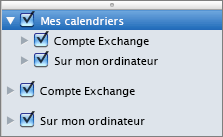
-
Dans l’onglet Organiser, cliquez sur Nouveau calendrier.

-
Dans le volet de navigation, tapez un nom pour le nouveau calendrier, puis appuyez sur Entrée.
Remarques :
-
Au lieu d’avoir plusieurs calendriers, vous pouvez organiser vos événements avec des catégories. Non seulement les événements classés sont affichés dans différentes couleurs dans le calendrier, mais les filtres de catégorie vous permettent d’afficher les événements uniquement dans les catégories souhaitées.
-
Vous pouvez masquer tous les événements d’un calendrier en décochant la case en regard du nom du calendrier dans le volet de navigation.
-
Pour supprimer un calendrier que vous avez créé, cliquez sur celui-ci dans le volet de navigation, maintenez la touche Ctrl enfoncée et cliquez (ou cliquez avec le bouton droit) sur le nom du calendrier, puis cliquez sur Supprimer.
-
Informations connexes
Partager votre calendrier dans Outlook pour Mac










